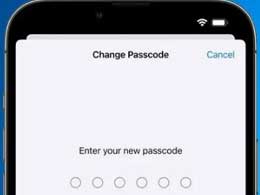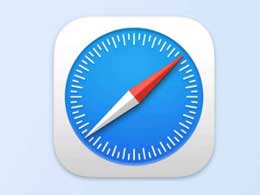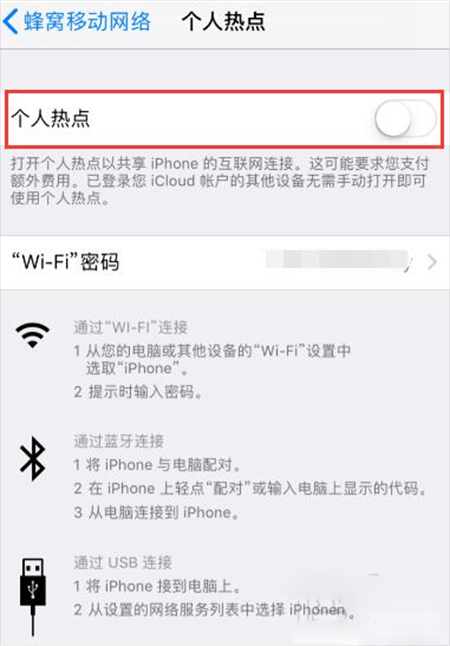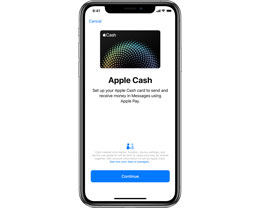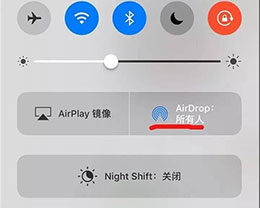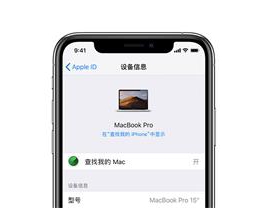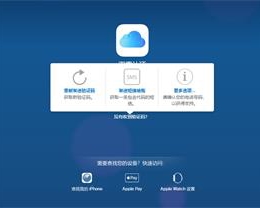高频率使用的Home其实十分脆弱,在我们日益摧残下它也有扛不住的时候,尽管更换成本并不高,但如此高的损坏率也着实令人心疼。这个问题直到今天的iPhone5s发布之后更加严重,iPhone5s的Home键集成了指纹识别技术,所以更换的成本会更大,而这更加奠定了苹果虚拟Home键的重要地位。接下来我们就一起聊聊当iOS进化到今天的iOS7之时,小圆点的功能都有哪些演变。
什么是“小圆点”?
在介绍功能之前,我们有必要先来了解一下何为苹果iPhone“小圆点”。具体来说,iPhone的小圆点学名叫做Assistive Touch,开启之后屏幕中会出现一个灰白色悬浮按钮。点击后可以扩展出更多功能。
一 开始苹果iOS小圆点是只能放在固定的几个位置点上的。不过经过iOS6的洗礼,它终于可以在任意屏幕边缘被放置。据笔者了解,之前很多用户对这个功能并 没有好感主要是因为它的摆放位置非常“尴尬”。而此时这个功能的加入很大程度上提升了人们对于“小圆点”的好感度。就算是玩一些游戏或是上网看东西也可以 根据需求细微调整小圆点的位置。
iOS7虚拟按键的设计
其 实对于小圆点的功能很多人都不是很了解,只是知道它能取代Home键,不久前一位朋友找到我,兴冲冲的要求帮忙激活iPhone5s,激活完第一件事不是 想安装应用,而是要打开Assistive Touch小圆点。另外从我个人角度来说,由于iPhone4的Home键损坏,所以推出应用的操作就基本依靠“小圆点”来实现,时间长了也就适应了。
小圆点能实现哪些功能?
开启方法:
我们进入设置→通用→辅助功能→AssistiveTouch可以顺利开启小圆点。
辅助功能的位置
功能特色:
以往我们对于虚拟Home键的认识只是停留在取代Home键的操作上。但实际上它还有很多用途,经过分类,它主要拥有三层操作方式。第一层也就是点击虚拟Home键之后可以调出Siri、设备、主屏幕、个人收藏四个功能。
开启AssistiveTouch功能
第二层是点击设备之后的功能菜单,分为锁定屏幕、旋转、取消静音、调节音量几个选项。可以感觉到的是这一层级的功能主要是对除了Home键之外的实体按键功能的补充。
小圆点的一级功能及二级功能
第三层的功能则更加复杂一些,包含了手势、屏幕快照、多任务、摇动四项功能,从中不难察觉到这几个功能都是一些常用的手势动作,可以起到化繁为简的作用。
小圆点的二级功能及手势操作
通过以上的几个功能介绍,我们可以总结出小圆点AssistiveTouch更多的是一种辅助操作的平台,它不仅仅是Home键的替身,更是iPhone中各种实体按键及常用手势的一种补充。功能之强大不能小视。
缩放功能的实际演示
一些补充:
在 这些功能中,有两个是笔者需要重点跟大家细说的,首先是个人收藏功能。我们在开启小圆点的时候,页面中同样出现了一个叫自定手势的辅助功能,自定手势能让 用户记录从菜单下的个人收藏中激活的手势,如果你经常需要一系列复杂操作,那么这个功能将会非常适合。另外一个功能则是手势功能,可以让单指触控变成双指 或多指的操作。
由此来看,iPhone中的“小圆点”合理利用的确能起到事半功倍的效果,不过对于小圆点的功能其实还有很大的挖掘空间,例如实现重启、关机或是进入DFU等模式就更完美了,考虑到目前iPhone控制中心功能的匮乏,小圆点未来也会被赋予更多的使命。